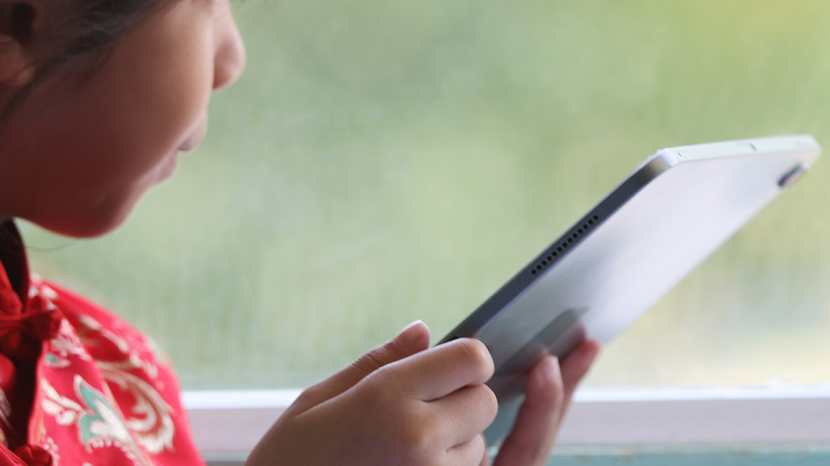
Si vous vous demandez comment bloquer un site Web sur Safari, n’ayez crainte. Dans ce tutoriel, nous expliquerons comment bloquer des sites web sur iPhone et comment bloquer des sites Web sur un iPad exécutant iPadOS. La plupart des utilisateurs de smartphones gardent leurs appareils pour eux-mêmes et n’ont pas vraiment besoin de partager leurs téléphones, sauf pour partager des photos ou les prêter à un ami pour passer un appel. Cependant, il est parfois nécessaire de restreindre l’accès au site web. Dites à vos enfants ou petits-enfants sont plus, et ils veulent vérifier vos applications., Vous voudrez être sûr de bloquer le contenu explicite. Ou peut-être qu’un malware ou un ransomware circule. Savoir comment bloquer un ou plusieurs sites Web sur votre iPhone ou iPad protégera les choses et le blocage du contenu s’appliquera automatiquement à tous les navigateurs installés, y compris Safari, Chrome, Firefox ou Opera Touch.
comment bloquer des Sites sur un iPhone
Apple offre deux options pour le blocage de sites Web: l’une consiste à bloquer tous les sites et à mettre vos choix sur liste blanche, ou à bloquer des sites, Apple a rendu ces deux options faciles en utilisant le menu des paramètres de temps D’écran. Vous remarquerez de nombreuses fonctions et choix que vous passez par les paramètres de temps D’écran. Vous pouvez toujours les ajuster une fois que vous avez terminé la configuration de vos restrictions de contenu. Est-il prêt?,
pour activer le blocage de contenu:
- ouvrez L’application Paramètres
- appuyez sur temps D’écran
- appuyez sur Activer le temps D’écran
- appuyez sur Continuer
- appuyez sur ceci est mon téléphone de l’enfant
- Appuyez Sur contenu & restrictions de confidentialité
- notez que sur cet écran, il y a une option pour activer un code d’accès screen time. Si vous ne choisissez pas cette option ici, n’importe qui peut désactiver vos restrictions., Lorsque le contenu restreint est accessible, le téléphone offre à l’utilisateur la possibilité de désactiver les restrictions. Un mot de passe les empêchera d’utiliser cette option.
- Contenu & Restrictions de Confidentialité en appuyant sur le bouton sur la droite.
- appuyez sur Restrictions de contenu.
- Appuyez Sur contenu Web.
- Dans ce menu, vous avez trois choix que vous pouvez cocher: Autoriser l’accès sans restriction (bien sûr, vous ne seriez pas ici si c’est votre objectif), limiter les sites Web pour adultes ou Autoriser uniquement les sites Web.